Помилка Roblox 503 Service Unavailable: Як це виправити у 2023 році
Як виправити помилку Roblox 503 Service Unavailable | НОВИНКА 2023 року Якщо ви завзятий гравець у Roblox, ви могли зіткнутися з жахливою помилкою …
Читати статтю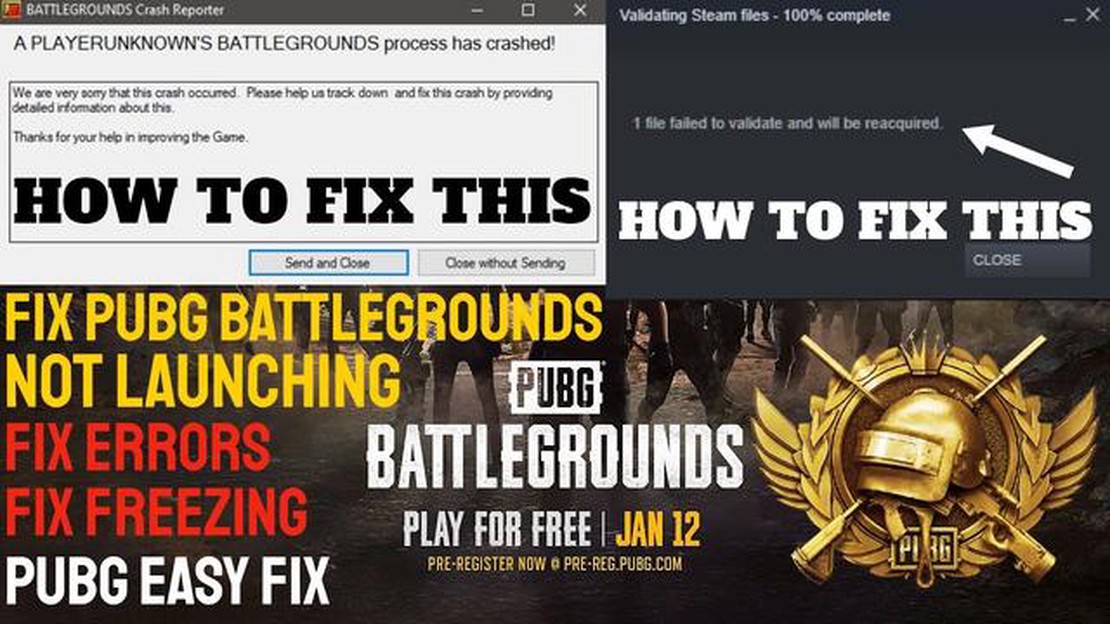
Pubg Battlegrounds - популярна багатокористувацька онлайн-гра, яка посідає лідируючі позиції серед шутерів від першої особи. Однак, деякі користувачі стикаються з проблемою запуску гри на своїх ПК. У цій статті будуть розглянуті кілька проблем та їхні можливі рішення.
Однією з найчастіших причин, чому Pubg Battlegrounds не запускається, є невідповідність системних вимог гри та характеристик комп’ютера. Якщо ваш ПК має недостатньо оперативної пам’яті або застарілу відеокарту, це може стати перешкодою для успішного запуску гри. Відкрийте системні вимоги гри та переконайтеся, що ваш ПК відповідає їм.
Ще одна можлива проблема - наявність помилок у програмному забезпеченні. Перевірте наявність оновлень для гри та вашої операційної системи. Встановіть усі оновлення, які можуть виправити помилки та покращити сумісність гри з вашим ПК.
Якщо проблему із запуском Pubg Battlegrounds все ще не вирішено, спробуйте перевірити цілісність ігрових файлів. Для цього відкрийте клієнт гри в Steam, знайдіть Pubg Battlegrounds у бібліотеці ігор, натисніть праву кнопку миші та виберіть “Властивості”. У вікні, що відкрилося, перейдіть на вкладку “Локальні файли” та виберіть “Перевірити цілісність ігрових файлів”.
Pubg Battlegrounds є однією з найпопулярніших багатокористувацьких онлайн-ігор на сьогоднішній день. Однак не завжди все йде гладко, і ви можете зіткнутися з проблемою запуску гри на вашому комп’ютері. У цій статті ми розглянемо кілька способів вирішення цієї проблеми.
Першим кроком для вирішення проблеми із запуском Pubg Battlegrounds на ПК - переконайтеся, що ваш комп’ютер відповідає системним вимогам гри. Перевірте, чи достатньо у вас оперативної пам’яті, вільного місця на жорсткому диску, а також сумісність з вашою операційною системою. Якщо ваш комп’ютер не відповідає системним вимогам, можливо, вам доведеться оновити його або поліпшити деякі компоненти.
Однією з найпоширеніших причин проблеми із запуском гри є застарілі або несумісні драйвери відеокарти. Оновлення драйверів відеокарти може вирішити цю проблему. Для цього вам потрібно зайти на офіційний сайт виробника вашої відеокарти і завантажити останню версію драйвера. Встановіть її на ваш комп’ютер і перезапустіть систему.
Якщо гра не запускається на вашому комп’ютері, спробуйте запустити її від імені адміністратора. Для цього клацніть правою кнопкою миші на ярлику гри і виберіть пункт “Запустити від імені адміністратора”. Це може допомогти в разі блокування гри антивірусом або іншою програмою безпеки.
Якщо всі попередні кроки не привели до результату, спробуйте перевстановити гру. Видаліть поточну версію Pubg Battlegrounds з вашого комп’ютера і скачайте її заново з офіційного сайту або через цифрову платформу, на якій ви придбали гру. Після встановлення перевірте, чи запускається гра на вашому комп’ютері.
Якщо жоден із наведених вище методів не допоміг вирішити проблему із запуском Pubg Battlegrounds на вашому ПК, зверніться до служби підтримки розробника гри. Вони можуть запропонувати індивідуальні рішення або надати додаткову інформацію для вирішення проблеми.
Читайте також: Як визначити підробку iPhone: 2 способи перевірки оригінальності та відновлення
Сподіваємося, що ці рекомендації допоможуть вам вирішити проблему із запуском Pubg Battlegrounds на вашому ПК, і ви зможете насолоджуватися грою без будь-яких технічних проблем.
Pubg Battlegrounds - популярна онлайн-гра, але у деяких користувачів можуть виникнути проблеми з її запуском на ПК. У цій статті ми розглянемо кілька порад, які допоможуть вам виправити цю проблему.
Сподіваємося, що ці поради допоможуть вам вирішити проблему із запуском Pubg Battlegrounds на вашому ПК. Щасливої гри!
Якщо ви зіткнулися з проблемою запуску Pubg Battlegrounds на своєму комп’ютері, є кілька необхідних кроків, які ви можете зробити, щоб виправити ситуацію. Перш ніж почати, переконайтеся, що ваш комп’ютер відповідає мінімальним системним вимогам для гри.
Читайте також: Ноутбуки для ігор: міф чи реальність? Обираємо між портативністю та функціональністю3. Відключіть програмне забезпечення, яке може конфліктувати з грою: Деяке програмне забезпечення може конфліктувати з грою і запобігати її запуску. Спробуйте тимчасово вимкнути антивірусне програмне забезпечення, брандмауер та інші програми безпеки на вашому комп’ютері. Якщо гра запуститься, значить, проблема була спричинена однією з цих програм. У такому разі спробуйте налаштувати винятки для гри в програмах безпеки. 4. Очистіть тимчасові файли та кеш: Тимчасові файли та кеш можуть накопичуватися на вашому комп’ютері та призводити до проблем із запуском гри. Очистіть тимчасові файли та кеш, використовуючи програми очищення або вбудовані опції у вашій операційній системі. 5. Перевірте наявність оновлень операційної системи: Переконайтеся, що ваша операційна система оновлена до останньої версії. Оновлення можуть містити виправлення та вдосконалення, які можуть допомогти вирішити проблему із запуском гри. 6. Перевірте наявність програмних конфліктів: Деякі програми можуть конфліктувати з грою і перешкоджати її запуску. Постарайтеся з’ясувати, чи є у вас встановлене програмне забезпечення, яке може викликати конфлікти. Спробуйте тимчасово вимкнути ці програми та запустити гру. 7. Зверніться по допомогу до спільноти: Якщо всі перераховані вище кроки не допомогли вирішити проблему, зверніться за допомогою до спільноти гри. Можливо, інші гравці вже стикалися з такою самою проблемою і зможуть допомогти вам з її вирішенням.
Якщо жоден із цих кроків не допоміг вам вирішити проблему, рекомендується звернутися до професіоналів технічної підтримки, щоб отримати подальшу допомогу.
Існує кілька можливих причин, через які Pubg Battlegrounds може не запускатися на вашому комп’ютері. Це може бути пов’язано з несумісністю встановлених компонентів, відсутністю оновлень операційної системи, проблемами з драйверами відеокарти або недостатнім обсягом оперативної пам’яті.
Існує кілька способів вирішити проблему із запуском Pubg Battlegrounds на вашому ПК. Ви можете спробувати оновити операційну систему, встановити всі необхідні драйвери для відеокарти, перевірити наявність оновлень гри, а також переконатися, що ваш комп’ютер відповідає мінімальним системним вимогам, необхідним для запуску Pubg Battlegrounds.
Так, проблеми з драйверами відеокарти можуть бути однією з причин некоректної роботи або неможливості запуску Pubg Battlegrounds на вашому ПК. Рекомендується перевірити наявність останніх оновлень драйверів для вашої відеокарти та встановити їх, щоб забезпечити сумісність із грою.
Як виправити помилку Roblox 503 Service Unavailable | НОВИНКА 2023 року Якщо ви завзятий гравець у Roblox, ви могли зіткнутися з жахливою помилкою …
Читати статтюЯк виправити помилку, коли захисник Windows не запускається в Windows 10 Захисник Windows - це вбудоване антивірусне програмне забезпечення, що …
Читати статтюЯк заблокувати людину в Telegram Telegram - популярний додаток для обміну повідомленнями, який дозволяє користувачам надсилати повідомлення, …
Читати статтюTekken 8: усе, що потрібно знати про майбутній файтинг Любителі файтингів і фанати серії Tekken вже нетерпляче чекають виходу нової частини гри. …
Читати статтю6 кроків із залучення аудиторії в соціальних мережах. У наш час соціальні мережі є невід’ємною частиною нашого життя. Вони стали величезним …
Читати статтюЯк виправити помилку Facebook “Щось пішло не так” | Оновлено 2023 Якщо ви постійний користувач Facebook, швидше за все, ви хоча б раз стикалися з …
Читати статтю